Hướng dẫn cài đặt iOS 13 & iPadOS 13 Beta bằng profile chính chủ của Apple, không cần đến máy tính
Apple vừa ra mắt iOS 13 beta cho các nhà phát triển vào tháng 06 này nhưng quy trình cài đặt thử nghiệm bản demo này rất khó khăn và rắc rối
Nếu bạn muốn trải nghiệm iOS 13 Beta thì đây là cách để bạn cài đặt nó trên thiết bị của mình.
Theo thông lệ hàng năm, cứ mỗi khi sự kiện WWDC kết thúc là Apple sẽ tung ra các bản phần mềm mới (iOS, watchOS, macOS, tvOS) dưới dạng beta dành cho các lập trình viên.
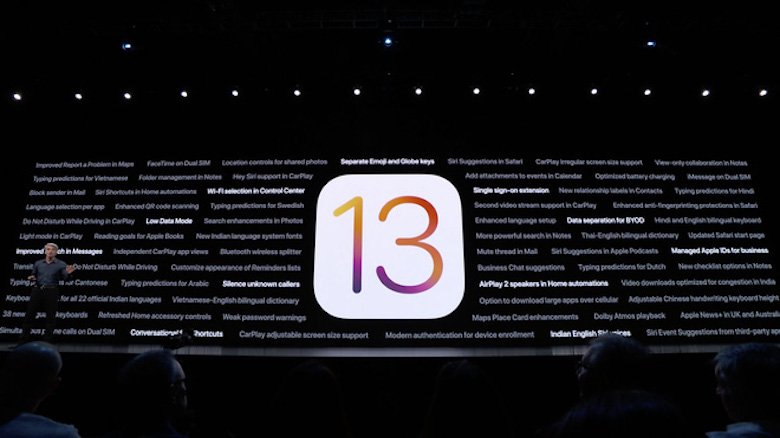
Mặc cho việc Apple nhấn mạnh đây là bản beta dành cho lập trình viên và người dùng muốn trải nghiệm sớm những tính năng mới có thể tham gia vào chương trình Public Beta dành cho họ trong khoảng thời gian sau đó, tuy nhiên rất nhiều người dù không là lập trình viên nhưng vẫn nâng cấp lên iOS Beta ngay từ những ngày đầu.
Biết được điều này, năm nay Apple đã gây khó dễ cho người dùng khi yêu cầu họ phải có máy Mac chạy macOS 10.15 beta hoặc Xcode 11 beta thì mới có thể nâng cấp iPhone, iPad lên iOS/iPadOS 13 Beta.

Tuy nhiên, mới đây, Apple đã chính thức tung ra iOS/iPadOS 13 Beta 2. Một điểm mới của phiên bản này là Apple đã cho phép lên trực tiếp bằng profile, đồng nghĩa với việc người dùng có thể thực hiện trực tiếp trên iPhone/iPad một cách dễ dàng mà không cần đến máy tính nữa.
Nếu bạn đang chạy iOS 12 hoặc iOS 13 Beta 1, bạn sẽ cần làm những bước sau đây để tiến hành nâng cấp lên iOS 13 Beta 2.
Lưu ý: Do đây mới chỉ là bản Beta thứ 2 của iOS 13, vậy nên sẽ còn tồn tại rất nhiều lỗi. Nếu bạn cần sự ổn định, chúng tôi khuyến cáo không nên sử dụng phần mềm beta, mà thay vào đó hãy chờ đợi đến khi iOS 13 bản ổn định chính thức được tung ra vào mùa thu này.
Bước 1: Sử dụng trình duyệt Safari và bấm vào đường link này để cài đặt beta profile. Nếu bạn đang đọc bài viết này thông qua Facebook hay ứng dụng Tin nhắn, hãy copy đường link của bài viết này và truy cập nó bằng trình duyệt Safari.
Bước 2: Cho phép cài đặt > Nhập mật khẩu màn hình khoá (nếu có) > Đồng ý thỏa thuận từ Apple > Khởi động lại máy.
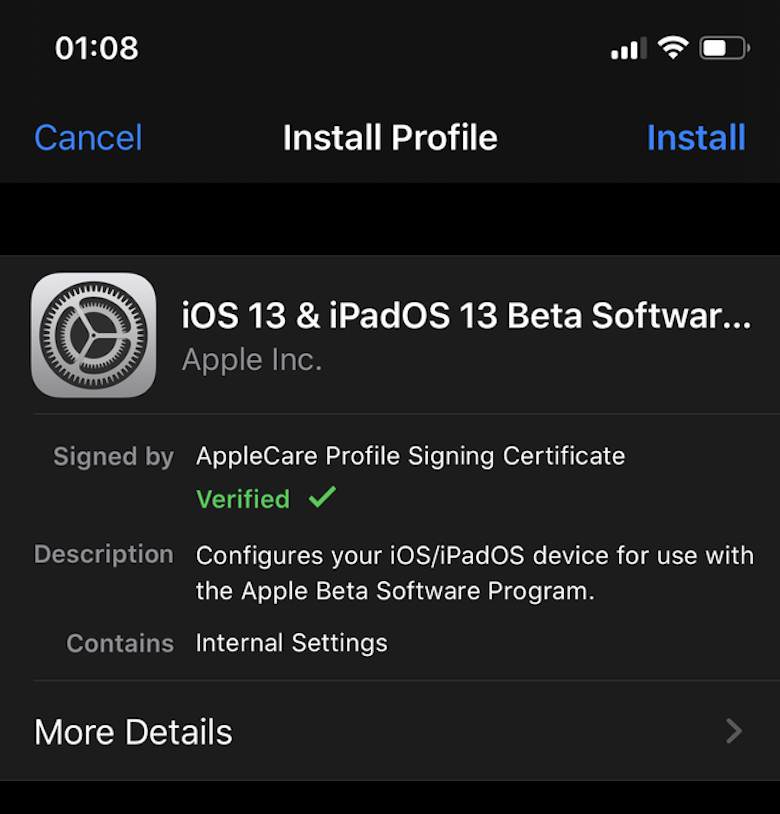
Bước 3: Sau khi máy đã khởi động lại xong, hãy vào Cài đặt > Cài đặt chung > Cập nhật phần mềm và bản cập nhật iOS 13 Developer Beta 2 sẽ xuất hiện. Lúc này, bạn chỉ cần bấm "Tải về và Cài đặt" là xong.
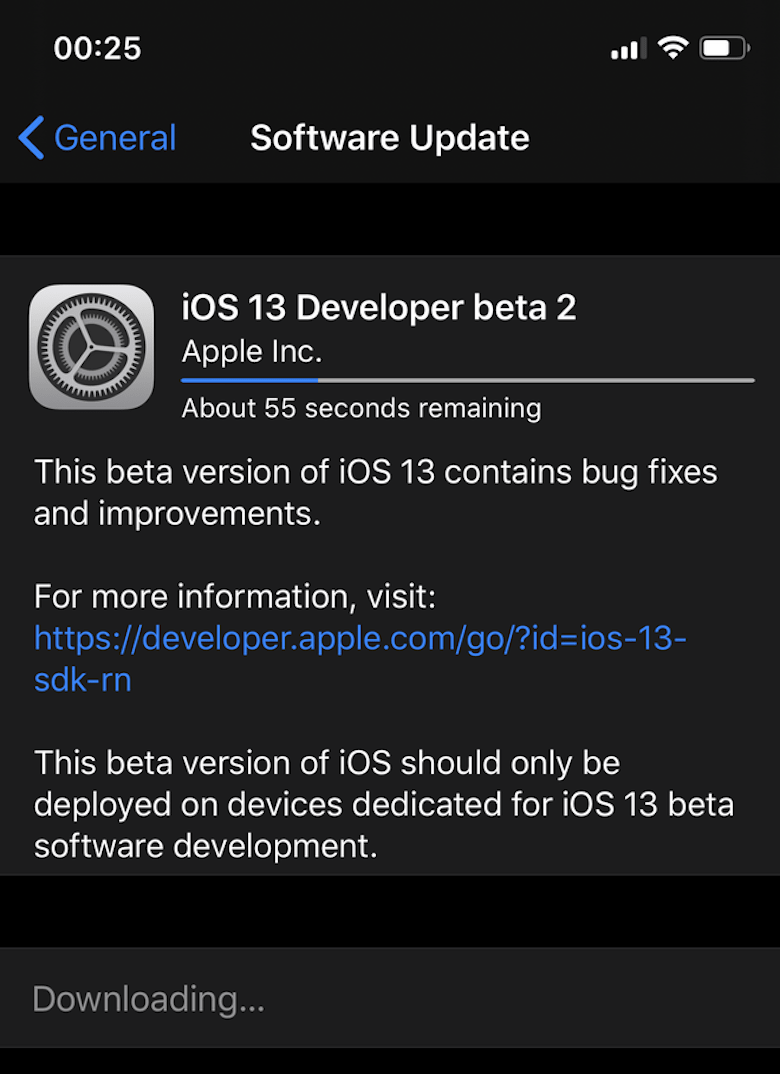
Trên đây là cách nhanh nhất để bạn trải nghiệm về iOS 13 và iPadOS, cùng cài đặt và cho chúng tôi về trải nghiệm của bạn nhé!
Nguồn: Tri Thức Trẻ
Xem thêm tại:

 iPhone 12 128GB (Chính Hãng VN/A)
iPhone 12 128GB (Chính Hãng VN/A)
 Sony Xperia 5 Mark II (8GB - 128GB) Like New
Sony Xperia 5 Mark II (8GB - 128GB) Like New
 Apple Watch Series 4 (40mm - 44 mm) Bản Thép LTE -...
Apple Watch Series 4 (40mm - 44 mm) Bản Thép LTE -...
 Apple Watch Series 6 (40mm - 44 mm) Bản Thép LTE -...
Apple Watch Series 6 (40mm - 44 mm) Bản Thép LTE -...
 Apple Watch Series 5 (40mm - 44 mm) LTE Bản Thép -...
Apple Watch Series 5 (40mm - 44 mm) LTE Bản Thép -...
 Sạc dự phòng cao cấp Xiaomi 10.000mAh
Sạc dự phòng cao cấp Xiaomi 10.000mAh
 Pin sạc dự phòng Samsung 10.000 mAh Type-C Mới...
Pin sạc dự phòng Samsung 10.000 mAh Type-C Mới...
 Tai nghe Bluetooth AirPods 2 Apple mới 100% chính...
Tai nghe Bluetooth AirPods 2 Apple mới 100% chính...
 Tai nghe Bluetooth AirPods Pro mới 100% chính hãng VN/A
Tai nghe Bluetooth AirPods Pro mới 100% chính hãng VN/A




